VLAN – Virtual LAN, é um recurso disponível em switches que tem como característica principal a segmentação da rede. Uma VLAN é considerada uma rede lógica e permite separar grupos de usuários e assim proporcionar uma melhora no desempenho da rede, entre outros benefícios.
O exemplo clássico de aplicação de VLAN é agrupar portas dos switches de acordo com as departamentos da empresa (Administrativo, Financeiro, Operacional,…). Mas este agrupamento pode ser feito da forma que melhor convier para cada caso. Em geral a regra é que os usuários com o mesmo perfil fiquem na mesma VLAN.
Observe que ao criar uma VLAN você estará criando um domínio de broadcast (pacotes broadcast não são enviados de uma VLAN para outra). Por isso uma máquina na VLAN A não se comunicará com uma máquina na VLAN B. Para que haja comunicação entre hosts em VLANs diferentes é preciso que exista o roteamento entre as VLANs.
Criando uma VLAN em um switch Cisco:
! Entre no modo de configuração global
BrainSW01# configure terminal
! Crie a VLAN que desejar, neste caso 20
BrainSW01(config)# vlan 20
! Adicione um nome a VLAN, o nome padrão seria VLAN0020
BrainSW01(config-vlan)# name BRAIN20
BrainSW01(config-vlan)# end
BrainSW01#wr
Pronto a VLAN 20 está criada. Para verificar a VLAN podemos usar o comando show vlan.
Após criar a VLAN devemos adicionar as portas de acesso a VLAN. As portas de acesso permitem apenas o tráfego da VLAN a qual pertencem.
Adicionando uma porta a VLAN:
! Entre no modo de configuração global
BrainSW01# configure terminal
! Entre na interface que deseja associar a VLAN
BrainSW01(config)# interface fastethernet0/1
! Configure a porta como porta de acesso
BrainSW01(config-if)# switchport mode access
! Adicione a porta a VLAN
BrainSW01(config-if)# switchport access vlan 20
BrainSW01(config-if)# end
BrainSW01#wr
Novamente podemos utilizar o comando show vlan para verificar a associação da porta a VLAN desejada.
Por fim, normalmente é configurada uma porta trunk. A porta trunk permite passar o tráfego de mais de uma VLAN. Na figura abaixo, por exemplo, temos 3 VLANs em cada switch (1, 2 e 17). Com a porta trunk um host que está na VLAN 2 do primeiro switch pode se comunicar com os hosts que estão na VLAN 2 do segundo switch.
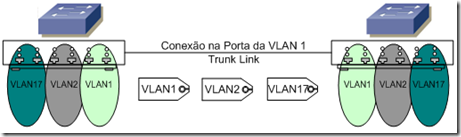
Configurando uma porta trunk:
! Entre no modo de configuração global
BrainSW01# configure terminal
! Entre na interface que será trunk
BrainSW01(config)# interface fastethernet0/10
! configure a porta como trunk
BrainSW01(config-if)# switchport mode trunk
BrainSW01(config-if)# end
BrainSW01# wr
Existe muito mais teoria sobre VLANs, Trunk e etc… mas espero que este post ajude nos primeiro passos na configuração de VLANs. Quem quiser saber mais pode usar o Configuration Guide do 2960 como base.
Até a próxima.




